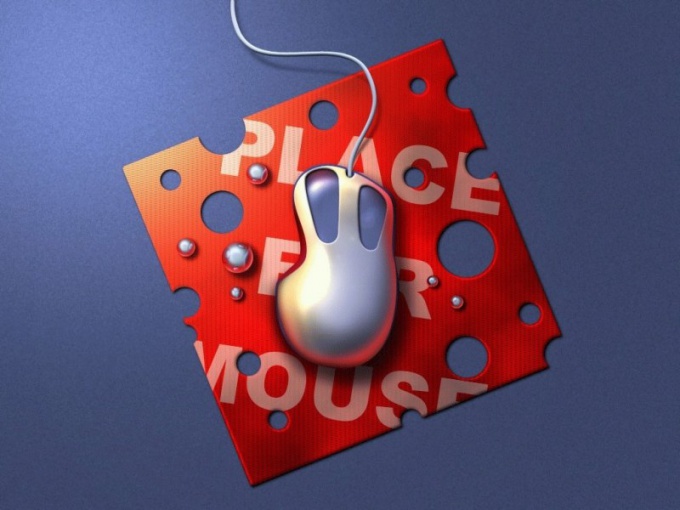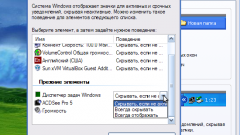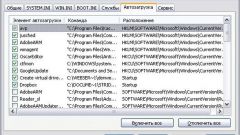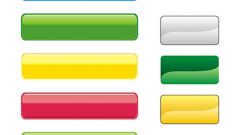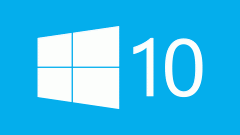Инструкция
1
Нажмите значок с изображением стрелки для отображения иконок всех запущенных приложений или вызовите контекстное меню элемента рабочего стола «Панель задач» кликом правой кнопки мыши для осуществления процедуры настройки параметров отображения.
2
Укажите пункт «Свойства» и перейдите на вкладку «Панель задач» открывшегося диалогового окна.
3
Нажмите кнопку «Настроить» в разделе «Область уведомлений» и примените флажок на поле «Всегда отображать все значки и уведомления на панели задач» нового диалогового окна.
4
Подтвердите выполнение команды нажатием кнопки OK и перейдите в пункт «Включить или выключить системные значки» для изменения параметров отображения.
5
Нажмите кнопку «Настроить» и укажите нужное действие для каждого системного значка в выпадающем списке строки программы следующего диалогового окна.
6
Подтвердите применение выбранных изменений нажатием кнопки OK и вызовите главное меню операционной системы Microsoft Windows нажатием кнопки «Пуск» для выполнения операции добавления трея в автозапуск.
7
Укажите пункт «Все программы» и раскройте узел «Служебные».
8
Запустите приложение «Проводник Windows» и найдите файл systray.exe в системной папке имя_диска:Windowssystem32.
9
Вернитесь в меню «Все программы» и раскройте ссылку «Автозагрузка».
10
Перетащите найденный исполняемый файл в автозагрузку или вернитесь в главное меню «Пуск» для осуществления альтернативной процедуры добавления трея в автозагрузку.
11
Перейдите в пункт «Выполнить» и введите значение regedit в поле «Открыть».
12
Подтвердите запуск инструмента «Редактор реестра» нажатием кнопки OK и разверните ветку HKEY_LOCAL_MACHINESoftwareMicrosoftWindowsCurrentVersionRun.
13
Вызовите контекстное меню кликом правой кнопки мыши на пустом пространстве правой области окна редактора и укажите команду «Создать».
14
Выберите опцию «Строковый параметр» и введите произвольное значение в поле имени созданного ключа.
15
Раскройте созданный параметр двойным кликом мыши и введите полный путь к файлу systray.exe в поле «Значение».
16
Завершите работу инструмента «Редактор реестра» и перезагрузите компьютер для применения выбранных изменений.
Источники:
- Пропадают значки в трее